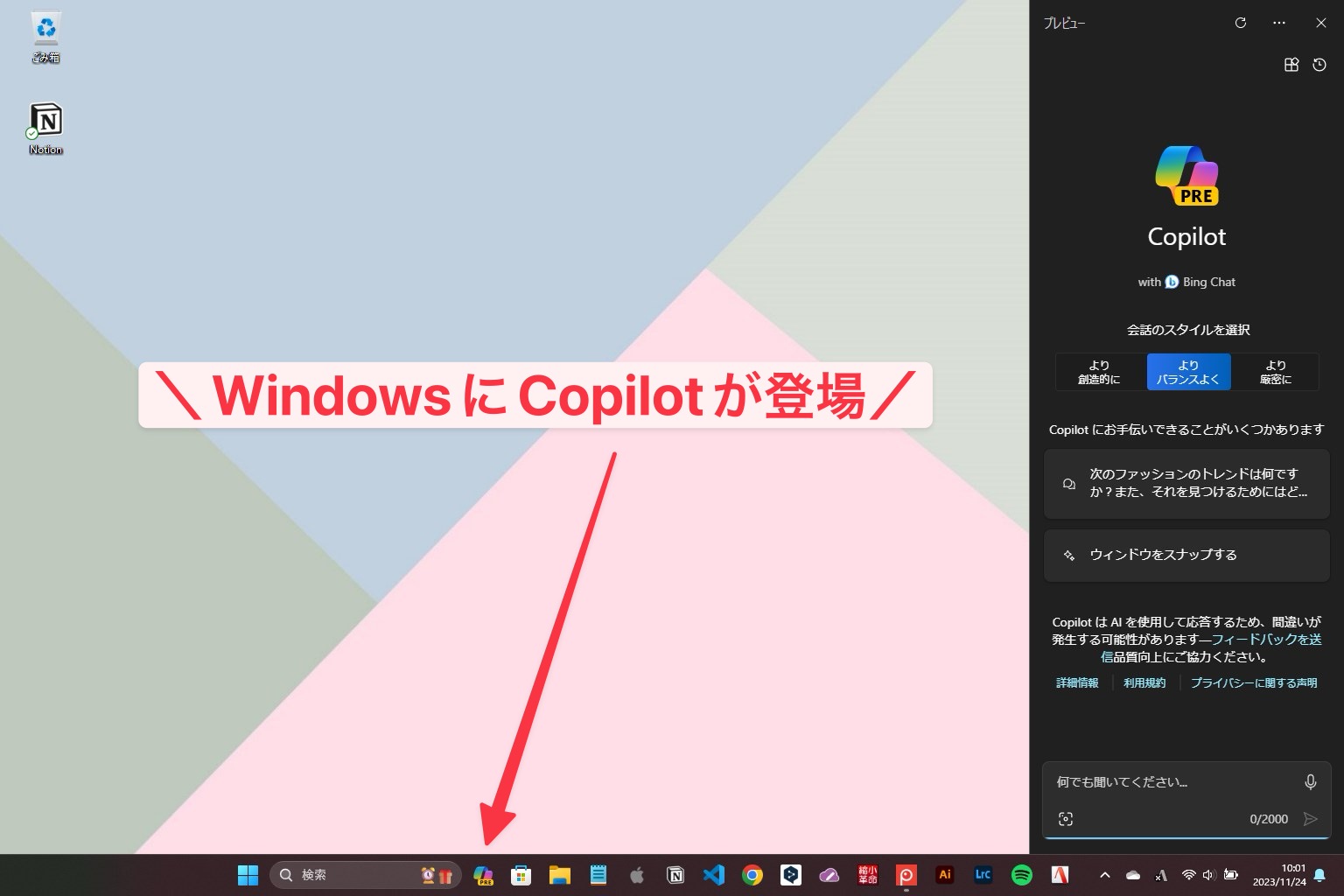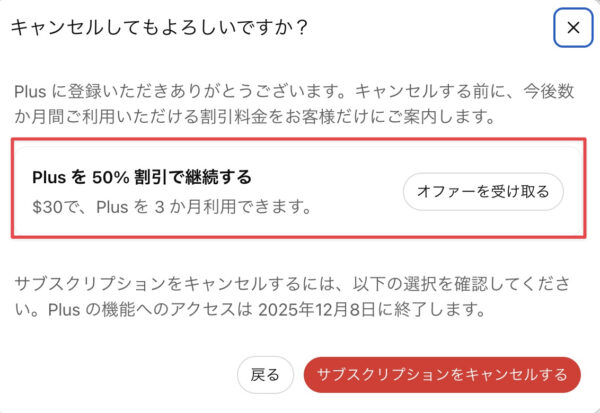これまで「Chat GPT」などの生成AIを使うのは「ちょっと怖い」と思っていた方も、Windowsの機能として「Windows in Copilot」が搭載されたことで、使う人が増え、さらに一般的になりそうですね。
ということで、わが家のSurface Laptop Go 2でも「Windows in Copilot」が使えるようになったので、使ってみた感想を書いていきます。
Windows in Copilot

アップデート後にタスクバーを確認すると見慣れないアイコンがありました。これがWindowsコパイロットです。自分は「Chat GPT」を愛用しているので、MicrosoftのAI「Bing」をほとんど使いませんでした。
しかし、今回のアップデートでブラウザではなく、誰でも使えるタスクバーから生成AIが楽しめるようになりました。
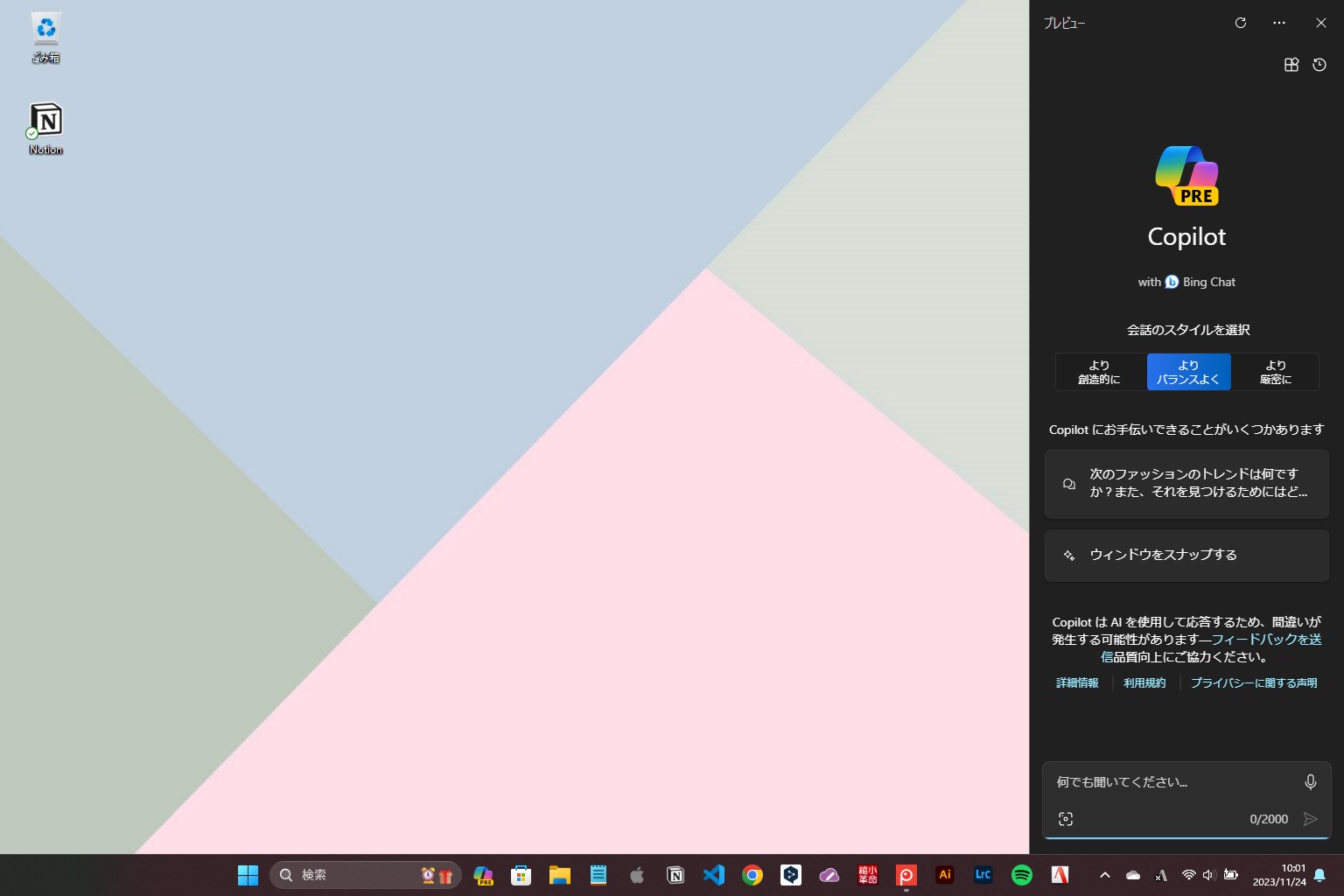
タスクバーのアイコンをクリックすると、右側にコパイロットが立ち上がります。基本的にはBingと似たような雰囲気です。会話のスタイルを選択したら、下部にあるテキストボックスに、質問したり、指示したりします。
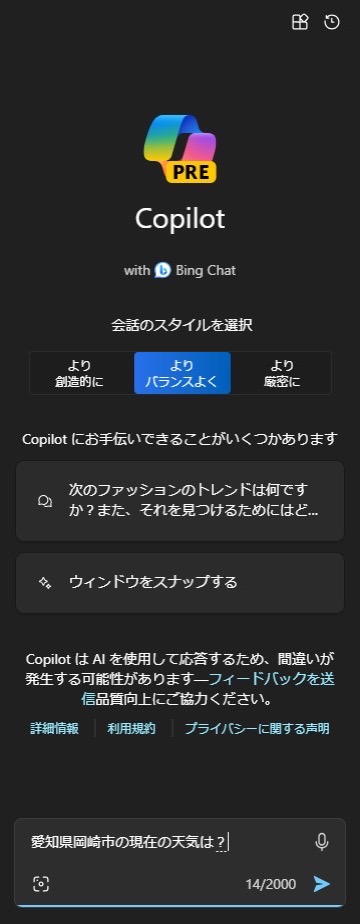
まずは「岡崎市の天気」について質問してみました。わざわざAIに天気を聞く必要がないと思いますが、パソコンに詳しくない方だったら、まずこういう質問をすると思うんですよ。
で、出てきた答えはこうです。
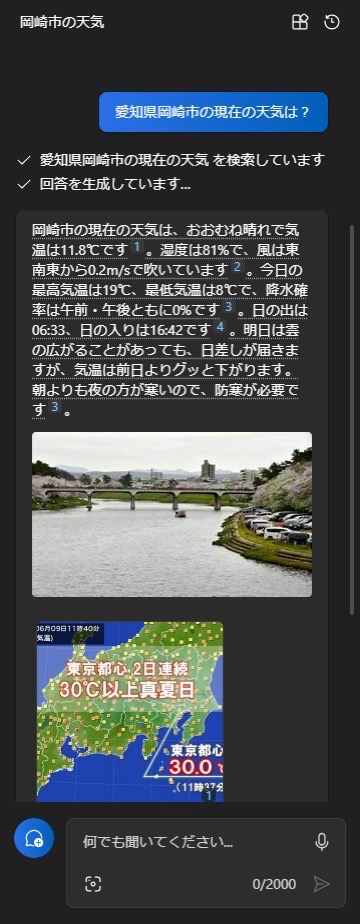
岡崎市の現在の天気は、おおむね晴れて気温は11.8Cです。湿度は81%で、風は東南東から0.2m/sで吹いています。今日の最高気温は19°C、最低気温は8°Cで、降水確率は午前・午後ともに0%でする。日の出は06:33、日の入りは16:42です。明日は素の広がることがあっても、日差しが届きますが、気温は前日よりクッと下がります。朝よりも夜の方が寒いので、防寒が必要です。
岡崎の写真も添付されていますし、現在の情報も的確に答えてくれます。これだと、検索しているのと変わりありませんが、次はイラストを描いてもらいました。
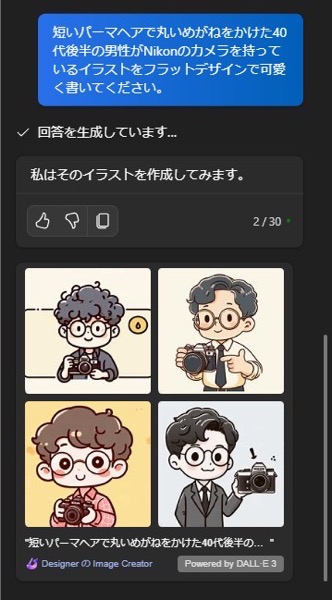
イラスト生成まで少し時間がかかりますが、一気に4枚のイラストが生成されました。
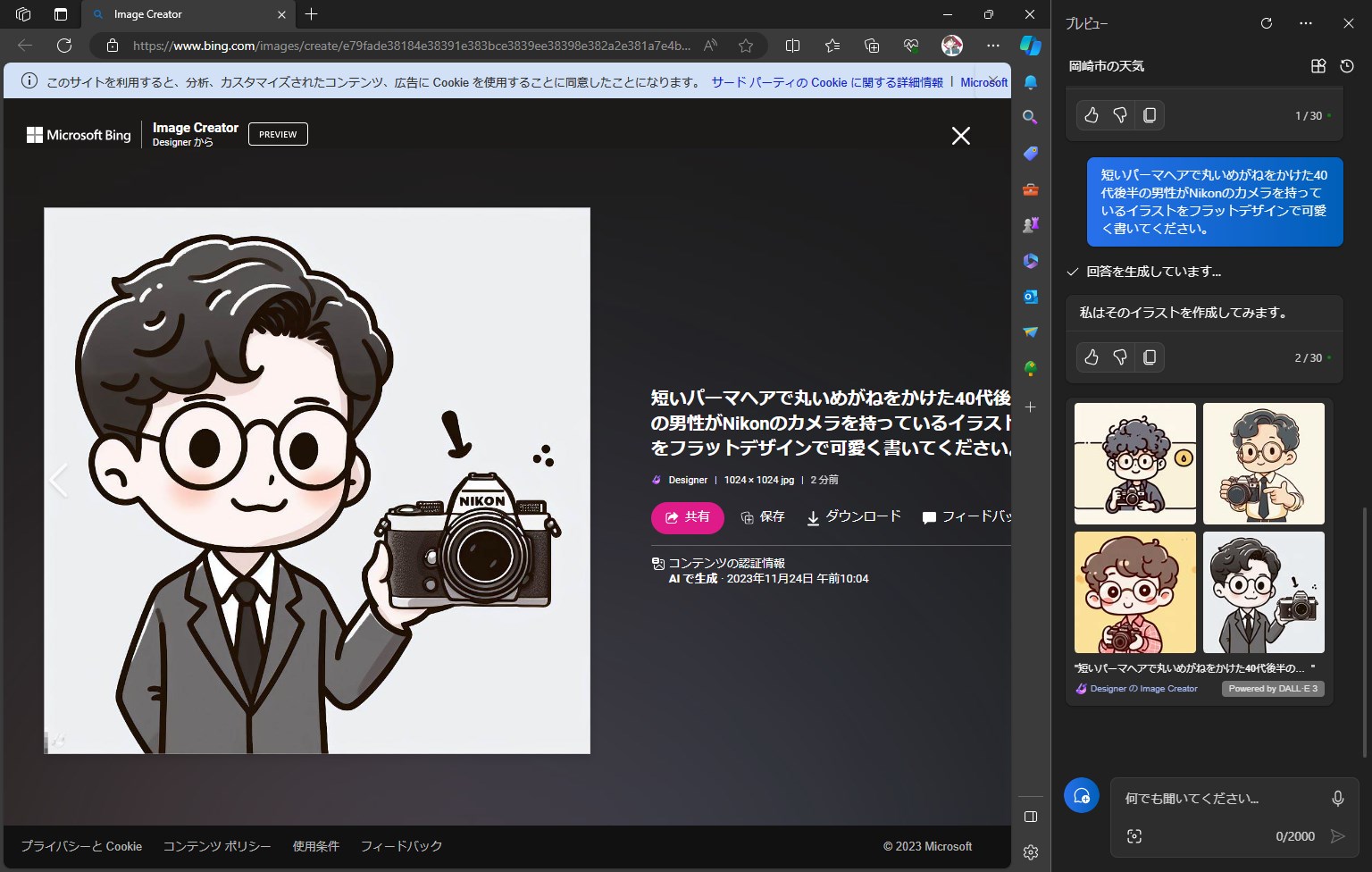
気に入ったイラストをクリックすると大きく表示されます。ここから画像をダウンロードしたり、共有することができます。

たとえば「ブログやSNSで使うアイコンなどをAIに描いてもらう」なんてことが、Windowsを立ち上げたらすぐにできるのはやっぱり革命的です。
自分の親世代(70代)は、スマホで何か調べるときに「Siri」や「Googleアシスタント」を使っているのを見かけますが、パソコンでも同じようにAIで調べ物をしたり、イラストを描いてもらったり、初心者が簡単に使えるようになってきそうですね。
自分はMacをメイン機として使っているので、Macにも生成AIの機能がデフォルトで使えるようになることを期待していますが、しばらくMicrosoftがリードしそうな予感。
とにかく、どんどんパソコンの使い方も変わってくると思うので、乗り遅れないように楽しんでいこうと思います。それじゃ!また!